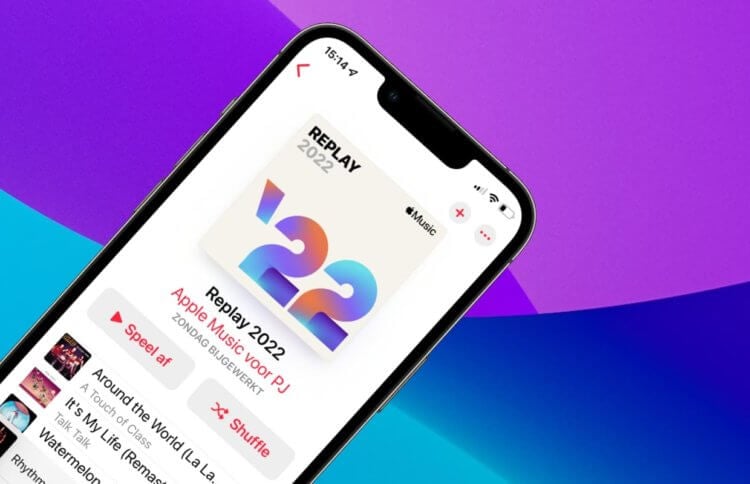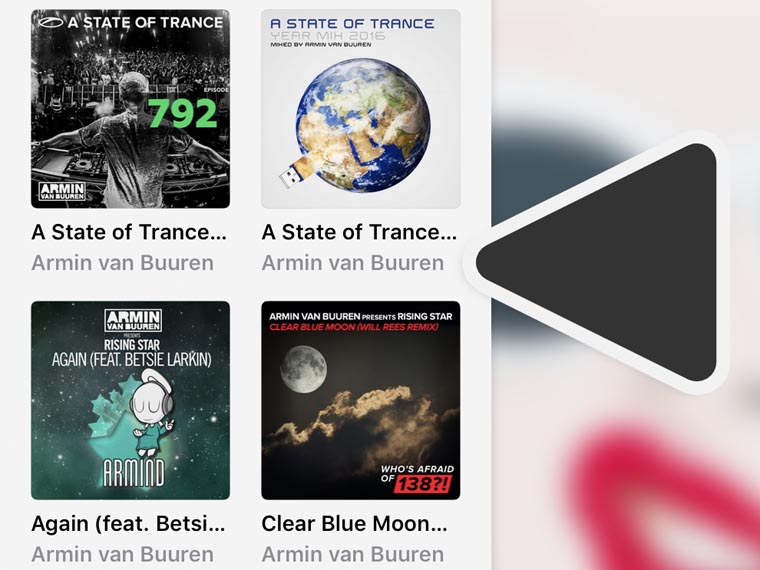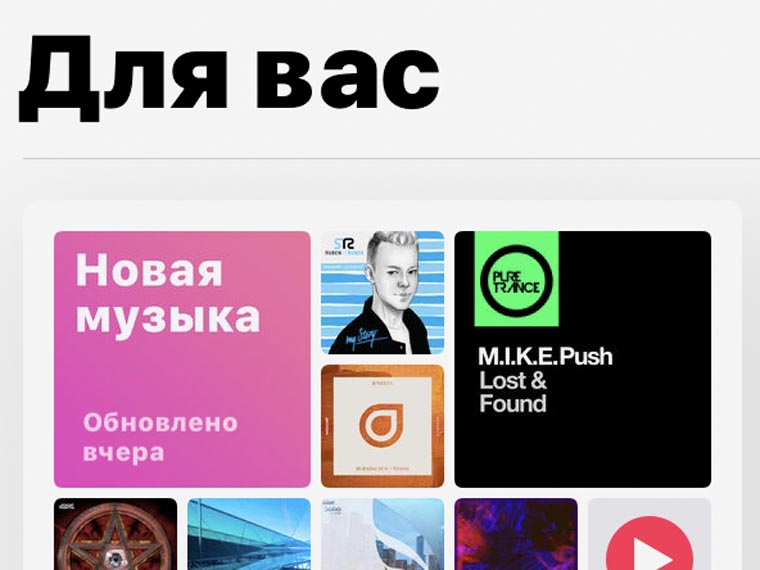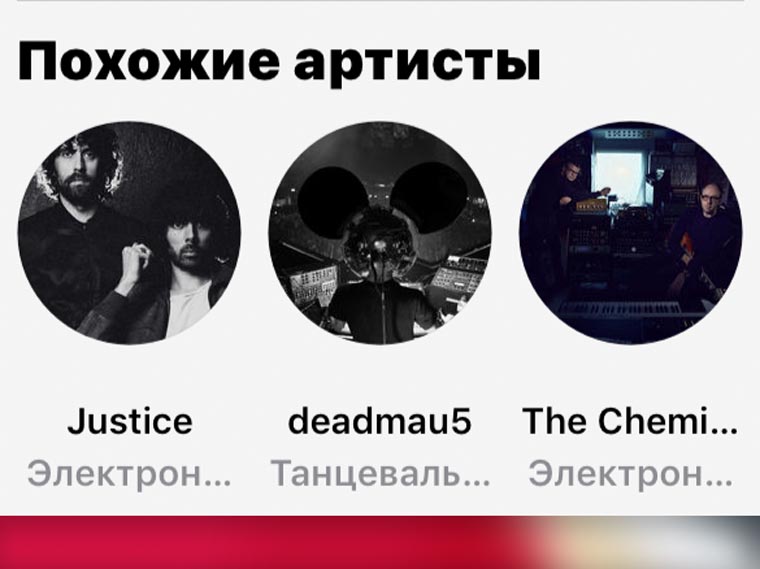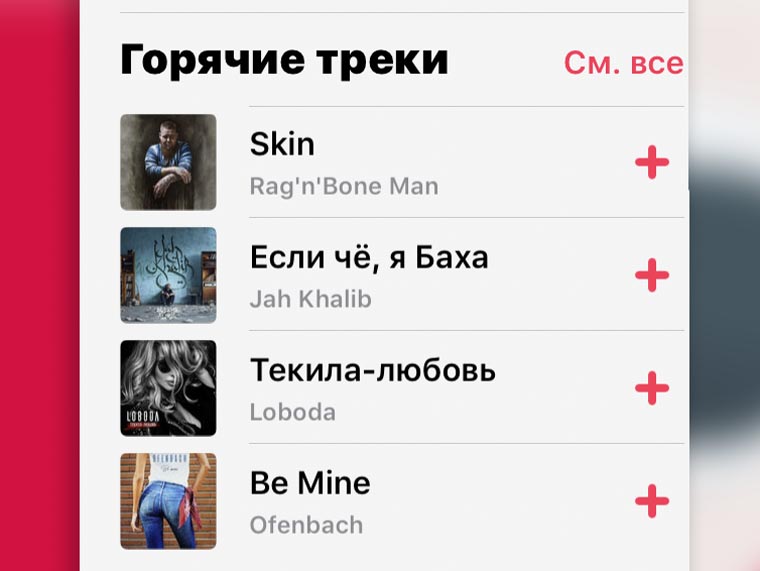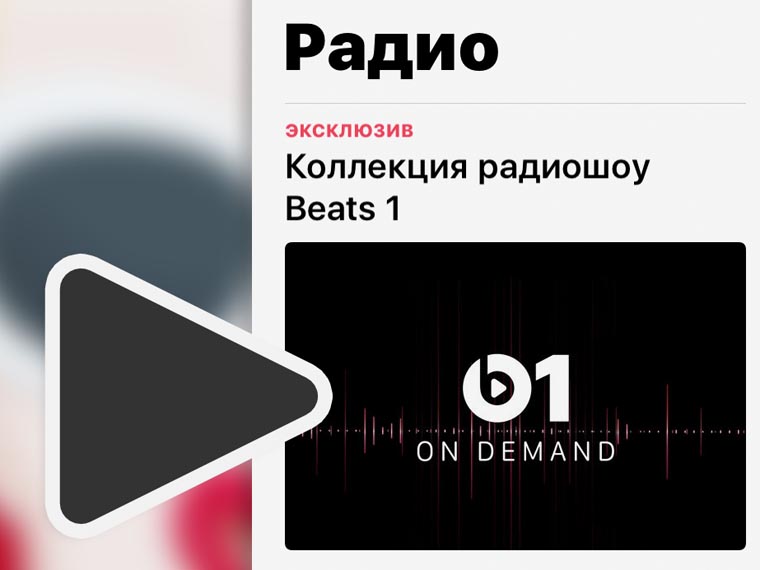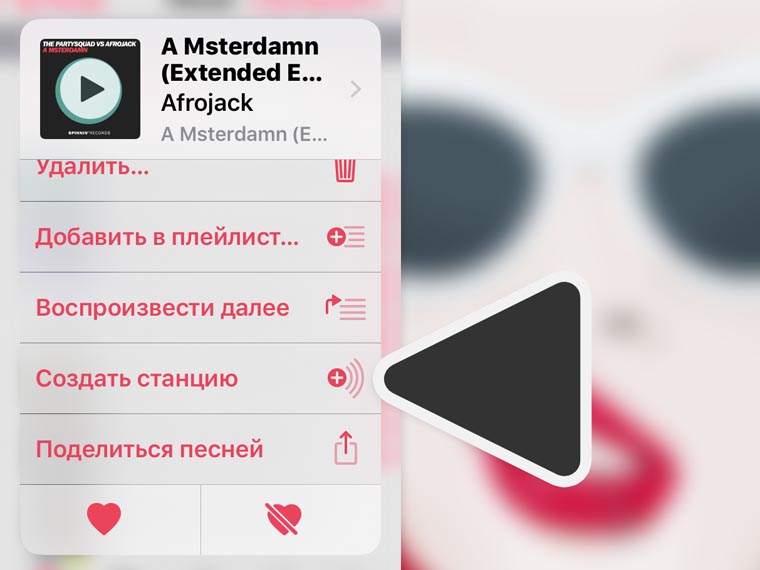Одна из ключевых функций стриминговых сервисов — подборки музыки в соответствии с вашими предпочтениями. По-русски это называется рекомендации. Apple никогда не славилась качественными подборками, но зато в Apple Music есть некоторые другие фишки. Только все они спрятаны глубоко внутри приложения. Например, вы знали, что можно просмотреть треки, которые вы слушали чаще всего в течение года? Теперь купертиновцы улучшили эту функцию. С недавних пор все понравившиеся треки будут собираться в один плейлист под названием Apple Music Replay 2022. Такого даже у Spotify нет.
Отныне вы сможете просмотреть статистику прослушивания в отдельном плейлисте.
Традиционно в конце года в стриминговых сервисах случился настоящий бум. Все популярные приложения начали добавлять список самых прослушиваемых треков в 2021. Меня не раз спрашивали, как посмотреть все понравившиеся песни в Apple Music, и узнавали, какие треки чаще всего слушал я. Отныне вам не придется ждать новогодних праздников, чтобы собрать собственную статистику.
Почему я ушёл с Apple Music на Spotify.
Как посмотреть статистику в Apple Music
У вас тоже есть такие песни, которые вы слушаете на репите по несколько дней? Бывает так, что какой-нибудь трек настолько западет в душу, что останавливать его совсем не хочется. Ходишь, напеваешь целыми днями, а потом теряешь и не можешь найти.
Плейлист Apple Music Replay 2022 доступен на всех устройствах.
Совсем недавно в Apple Music появился новый плейлист вашими любимыми треками за 2022 год. В нем будут собираться все самые прослушиваемые вами композиции. Плейлист будет обновляться каждую неделю вплоть до 31 декабря, поэтому не удивляйтесь, если треки будут меняться с течением времени.
Чтобы узнать, какие песни в Apple Music вы слушаете чаще всего, вам необходимо:
- Открыть приложение Apple Music.
- Далее перейти во вкладку Слушать.
- Пролистать до конца списка и найти раздел Топ-песни плейлистов «Мой год».
- Тапнуть на вкладку с плейлистом Мой год 2022.
Вот так выглядит плейлист с новой подборкой в Apple Music.
Найти плейлист с топовыми песнями за 2022 год можно с iPhone, iPad, Mac и даже через десктопную версию Apple Music. Плюс, вы можете открыть альбом перейдя по этой ссылке. Так будет еще быстрее.
Также в разделе Топ-песни плейлистов «Мой год» вы можете найти самые прослушиваемые песни в течение прошлых лет. Если вдруг захочется вспомнить былые времена, знайте, что у вас есть такая возможность. А если появилось желание послушать чего-то нового, вы всегда можете пролистать список из любимых треков вниз и найти список всех исполнителей, которые есть в этом плейлисте. Можете перейти туда и поискать что-нибудь интересное.
Очень «радует» перевод в приложении. Всем ведь понятно, что Мой год 2022 — это самые популярные треки, да? Надеюсь, что в Купертино когда-нибудь всерьез займутся переводом с русского. Обновят все инструкции на сайте, поработают над фирменным приложением. Но пока с этим все очень плохо.
Где любимые треки в Apple Music
Во вкладке Слушать есть еще один интересный плейлист. Он располагается в самом начале и называется Мои любимые треки. Подборка составляется исключительно на основе анализа ваших любимых треков и обновляется каждый вторник. В описании написано следующее:
Ваши любимые песни и многое другое. Чем больше вы слушаете Apple Music, тем круче становится микс.
Очень нравится формулировка «и многое другое». Что под этим подразумевается, абсолютно неясно. Интересно, что многих из этих треков в моей медиатеке нет, однако каждую из них я знаю и точно слушал. Вы можете оценить насколько сильно они разняться с плейлистом Мой год 2022. Я думаю, что этот плейлист анализирует абсолютно всю музыку, которую вы когда-то слушали, и собирает все песни за все время, а не за определенный промежуток.
В плейлисте Replay 2022 первым был FACE, а здесь группа Пилот. Казалось бы, где одно, а где второе.
Что лучше Spotify или Apple Music
В Spotify тоже есть аналог плейлиста Мой год 2022. Он называется Spotify Wrapped и показывает, какие песни в течение года вы слушали чаще всего. Также здесь располагается подборка по исполнителям, жанрам и альбомам, что гораздо круче Apple Music.
Однако на данный момент пользователи Spotify не имеют доступа к статистике за 2022 год, в то время, как Apple Music теперь обновляется каждую неделю. Целый год ждать не придется.
Фишки Apple Music, о которых должен знать каждый.
Как думаете, получится Apple Music обогнать по функциональности известный Spotify? Кто-нибудь слушал на постоянной основе плейлист Мои любимые треки? Как вам рекомендации? Дайте обратную связь в нашем Телеграм-чате или в комментариях ниже, будет интересно прочесть.
Apple MusicСервисы AppleСоветы по работе с Apple
Чтобы не уставать от однообразия, сам радую себя музыкальными новинками регулярно. И именно для этого мне нужен Apple Music, который предлагает целую вселенную звука, удобно встроенную в iPhone и другие устройства компании.
Делюсь личным опытом, как регулярно пополнять личную медиатеку новыми аудиозаписями.
1. Начните со знакомых исполнителей
Первым делом обязательно добавьте в свой перечень любимых исполнителей.
Так как сам я предпочитаю электронную музыку, сразу прошелся по актуальным топам DJ MAG — самым уважаемым мной лично (и не только) рейтингам исполнителей этого направления.
Первая 20-ка сегодня:
- Martin Garrix
- Dimitri Vegas & Like Mike
- Hardwell
- Armin Van Buuren
- Tiësto
- David Guetta
- Steve Aoki
- Oliver Heldens
- Skrillex
- Afrojack
- Avicii
- Kshmr
- W&W
- Calvin Harris
- Don Diablo
- Axwell & Ingrosso
- Dash Berlin
- The Chainsmokers
- Ummet Ozcan
- Alesso
2. Просмотрите рекомендации сервиса
Далее пройдитесь по рекомендациям сервиса, которые доступны в разделе приложения Для вас.
Здесь собраны треки, которые похожи по направлению на то, что обычно слушаете, недавние композиции, избранные плейлисты и так далее.
Плюс — треки, которые подходят под личные предпочтения по жанрам. Этот список можно скорректировать в настройках учетной записи Apple Music.
3. Гляньте похожих на любимых артистов
Выберите любимого артиста в личной медиатеке. И обнаружите, что Apple Music предлагает исполнителей, которые похожи на него по жанру и другим направлениям.
Пример ниже.
Похожие на Daft Punk:
- Justice
- Deadmou5
- The Chemical Brothers
- Boys Noize
- Digitalism
- Kavinsky
- SebastiAn
и так далее.
4. Посмотрите дайджест новинок Apple
В разделе приложения Apple Music под названием Обзор найдете дайджест новинок в музыкальном сервисе.
Найдете здесь отдельные горячие композиции мировых исполнителей, новые альбомы, плейлисты со свежей музыкой от модераторов Apple Music, треки, которые нельзя пропустить и новых артистов.
Уже этого более чем достаточно, чтобы ежедневно пополнять свою медиатеку классной музыкой.
5. Запустите одно из радио Apple Music
В разделе Apple Music Радио обнаружите целый ряд разноплановых станций на любой вкус.
Выберите ту, которая ближе душе, и наполняйте свою медиатеку треками из нее хоть бесконечно.
6. Создайте радиостанцию самостоятельно
Также можете создать радиостанции на основании любимой композии.
Для этого выберете соответствующую возможность работы с треком из меню 3D Touch. А механизм Apple Music уже подберет похожие по направлению композиции, которыми и сможете наполнить свою медиатеку.
А какими лайфахаки работы с Apple Music регулярно пользуетесь вы?

🤓 Хочешь больше? Подпишись на наш Telegram.

iPhones.ru
Или как использовать платную подписку на сервис по-максимуму.
- Apple,
- Apple music,
- Это интересно
Николай Грицаенко
@nickgric
Кандидат наук в рваных джинсах. Пишу докторскую на Mac, не выпускаю из рук iPhone, рассказываю про технологии и жизнь.
С таким большим количеством музыки, которую можно найти в потоковых сервисах, может показаться пугающим поиск новых песен, альбомов и исполнителей, которые вам понравятся.
Приложение «Музыка» на iPhone пытается отображать новую и старую музыку, которая соответствует вашим вкусам, но для подписчиков Apple Music приложение часто представляет собой беспорядок из вкладок, категорий, станций и постоянно меняющихся списков воспроизведения.
Ознакомьтесь с этими советами о том, как найти свои новые любимые песни, погрузиться глубже в своих любимых исполнителей и сначала открыть для себя предстоящие хиты в Apple Music.
Чтобы упростить поиск музыки в приложении за пределами вашей библиотеки, полезно разбить ее на две основные категории: плейлисты и станции.
- Плейлисты – это готовые коллекции песен, основанные на исполнителях, жанрах, настроениях и занятиях. Вы можете просмотреть все песни в плейлисте и воспроизвести их в любое время.
- Станции – это автоматически создаваемые и текущие миксы на основе песни, исполнителя или темы. Вы можете пропускать песни по мере их появления, но вы не можете видеть дальше следующей песни в очереди.
На вкладке « Обзор » в приложении «Музыка» вы найдете многие из самых популярных плейлистов Apple Music. Между тем, радиостанции в основном живут во вкладке « Радио ».
Открытие новой музыки в плейлистах Apple Music
В Apple Music есть несколько типов плейлистов, в которых вы можете найти новые песни и исполнителей.
Эти плейлисты делятся на несколько категорий:
1. Отобранные плейлисты
Некоторые из первых плейлистов, которые вы увидите на вкладке « Обзор », – это тщательно отобранные плейлисты Apple, которые ее редакторы регулярно обновляют новой музыкой.
Некоторые из этих списков воспроизведения содержат новые и популярные треки, в то время как другие основаны на стилях и категориях. Например, вы можете проверить плейлист Apple Today’s Hits, чтобы увидеть некоторые из последних синглов и хитов популярных исполнителей.
Если вы ищете что-то более конкретное (или, возможно, менее массовое), погрузитесь в плейлист для определенного жанра, например следующий:
- Rap Life (хип-хоп / рэп)
- ALT CTRL (альтернатива)
- Без названия (Инди)
- Страна сегодня
Другие тщательно отобранные плейлисты взяты прямо из радиошоу Apple Music 1 и их ведущих. Например, плейлист Зейна Лоу – это сборник музыки, которую показывает ведущий шоу Зейна Лоу.
2. Персонализированные плейлисты
Некоторые плейлисты Apple Music созданы специально с учетом ваших предпочтений и привычек прослушивания. Вы найдете их на вкладке « Слушать сейчас ».
Галерея изображений (3 изображения)
New Music Mix еженедельно обновляется новыми релизами от исполнителей, которых вы уже слушали и которые могут вам понравиться на основе вашей существующей библиотеки. Микс « Избранное» также еженедельно обновляется с добавлением некоторых из ваших самых популярных треков и похожих песен в вашей медиатеке.
Чем больше вы слушаете Apple Music, тем точнее будут рекомендации.
Затем есть ваши плейлисты Replay, в которых перечислены ваши самые популярные треки за каждый год. Эти плейлисты обновляются еженедельно в течение года и фиксируются, когда начинается новый год. Итак, вы можете вернуться и послушать свои любимые песни пятилетней давности или вживую посмотреть, что повторяется в текущем году.
3. Местные плейлисты
Может быть, вы хотите понять, какую музыку сейчас любят жители Нью-Йорка, Нэшвилла, Сан-Хуана, Бангкока, Копенгагена или другого города.
В City Charts Apple Music представлены 25 лучших треков, популярных в настоящее время в городах по всему миру. Уменьшите масштаб еще больше, и вы сможете изучить плейлисты «100 лучших за день» из отдельных стран (или всего мира), чтобы расширить свой кругозор и увидеть, что общего в музыке всего мира.
4. Плейлисты настроения и активности
Вы занимаетесь спортом, учитесь, читаете или работаете? В Apple Music есть плейлисты, созданные для озвучивания самых разных настроений и занятий, от Pure Workout для мотивации в тренажерном зале до Study Beats для расслабляющих электронных ритмов для целенаправленной работы.
5. Плейлисты исполнителей
Вы слышали о художнике от друга и хотите погрузиться в их каталог? Если они популярны уже несколько лет, есть большая вероятность, что у Apple Music есть для них плейлист Essentials.
В этих плейлистах собраны самые популярные хиты и самые важные треки исполнителя – хорошее вступление для новых слушателей и своего рода сборник лучших хитов для поклонников.
Для самых популярных исполнителей с множеством альбомов Apple создает плейлисты Essentials, Next Steps и Deep Cuts, которые дают вам отправную точку и два уровня более глубокого погружения в карьеру конкретного исполнителя.
Галерея изображений (3 изображения)
Например, если вы уже знаете хиты Queen из телешоу и на спортивных стадионах, но хотите услышать больше, посмотрите плейлисты Queen: Next Steps и Queen: Deep Cuts .
Вы также можете изучить Queen: Influences, чтобы услышать исполнителей, которые повлияли на фирменное звучание Queen, и Inspired by Queen, чтобы изучить влияние группы на современные группы.
Когда вы ищете исполнителя, вы увидите плейлисты прямо в результатах поиска. Вы также можете перейти на страницу исполнителя, чтобы просмотреть все его плейлисты под заголовком « Плейлисты исполнителя» .
Использование Apple Music Stations для поиска новой музыки
Плейлисты – основная часть каталога Apple Music и отличный способ найти новую музыку, которая понравится. Еще один важный аспект сервиса – это набор станций, как тех, которые размещены людьми, так и тех, которые автоматически создаются приложением.
1. Хостинговые станции
Вкладка « Радио » в приложении «Музыка» содержит сотни станций, начиная с прямой трансляции Apple Music 1.
Это версия прямого эфира от Apple – круглосуточная потоковая трансляция шоу от ди-джеев и артистов, некоторые из которых основаны на новой музыке, другие – на жанрах и регионах мира.
Эти шоу проходят в прямом эфире по расписанию, но вы также можете узнать о прошлых выпусках в архиве. Будь то Ма, Джи! Радио Дж. Бэлвина, «Ракетный час» Элтона Джона или одно из десятков других шоу с участием артистов, прослушивание песен, которые волнуют ваших любимых исполнителей, – отличный способ открыть для себя новую музыку.
2. Автоматически сгенерированные станции
Большинство радиостанций в Apple Music не ведутся людьми и не транслируются в прямом эфире; они автоматически генерируются приложением по запросу.
Если вы альтернативный фанат, The Mixtape – это радиостанция, посвященная воспроизведению инди- и альтернативной музыки, как новой, так и старой. Поклонники джаза должны попробовать классику Pure Jazz или одну из других радиостанций, посвященных этому жанру.
Подобно своим плейлистам, Apple Music также включает станции, основанные на стилях и занятиях. Станции включают:
- Танцевальная тренировка
- Латинские песни о любви
- Крутое Семейное Радио
- Золотой век хип-хопа
3. Пользовательские станции
Одна из лучших функций Apple Music – это возможность создавать собственные станции на основе песен и исполнителей. Эти умные станции будут продолжать воспроизводить музыку, подобную выбранной вами, столько, сколько вы захотите.
Чтобы создать станцию из исполнителя или песни, нажмите кнопку с многоточием и выберите « Создать станцию» . Ваша новая настраиваемая радиостанция сразу же начнет воспроизводиться и будет продолжать ставить в очередь похожую музыку.
Галерея изображений (3 изображения)
Вы можете найти и продолжить воспроизведение недавних радиостанций на вкладке « Радио » в приложении «Музыка» в разделе « Недавно воспроизведенные».
На вкладке « Слушать сейчас » есть также станция « Лучшие выборы »: радиостанция, созданная специально для вас на основе вашего прослушивания.
Находите новые избранные и расширяйте горизонты с Apple Music
Благодаря огромным и разнообразным коллекциям плейлистов и станций, доступных в Apple Music, у вас есть множество возможностей найти больше музыки, которая вам нравится, и расширить свои вкусы. Как только вы поймете разницу между плейлистами и станциями, вам станет намного проще ориентироваться в приложении и гораздо интереснее изучать его.
Чтобы узнать больше о новой музыке, загляните в раздел Apple Music Up Next, чтобы познакомиться с новыми захватывающими артистами, которые вот-вот попадут в чарты.
Apple Music, как и любой другой потоковый сервис, позволяет пользователям отмечать песни, которые им нравятся, с помощью кнопки «Любить» (обозначается значком сердца). Если вам понравилось множество песен из приложения «Музыка» и вы хотите воспроизвести их на своем iPhone, следующий пост поможет вам найти любимые песни и создать список воспроизведения со всеми песнями, которые вы отметили значком сердца.
Нет. Хотя в Apple Music есть кнопка «Любить», чтобы помечать треки, которые вам нравятся, эта кнопка «Люблю» (отмеченная значком сердца) помогает Apple узнать о ваших привычках прослушивания, чтобы предлагать вам рекомендации на основе того, что вам нравится слушать. Если вы нажали кнопку «Любить» на песнях, которые вы слушали в прошлом, и хотите найти их в Apple Music, вы не сможете сделать это изначально на своем iPhone.
Напротив, Spotify предлагает плейлист «Понравившиеся песни», к которому пользователи могут получить доступ в разделе «Ваша библиотека» приложения Spotify. По неизвестным причинам у Apple нет ни такого плейлиста, ни раздела, в котором показаны все песни, отмеченные вами кнопкой «Любить».
Как найти любимые песни в Apple Music с помощью Mac или Macbook
Примечание. Для этого вам потребуется устройство Apple macOS (подойдет любой настольный компьютер Mac или Macbook).
Хотя пользователи iPhone не смогут найти любимые песни в приложении Apple Music для iPhone, есть еще один способ найти их, если у них есть Mac с установленным на ПК приложением Apple Music. В отличие от своего приложения для iOS, приложение Apple Music для macOS позволяет просматривать и воспроизводить песни, отмеченные значком сердца.
Примечание. Это будет работать только в том случае, если песни, которые вам «понравились», были добавлены в вашу библиотеку Apple Music в первую очередь.
Чтобы найти любимые песни, откройте приложение Apple Music на Mac. Когда приложение откроется, щелкните вкладку «Песни» в разделе «Библиотека» на левой боковой панели.
Здесь вы увидите все песни, которые вы добавили в свою библиотеку Apple Music. Проверьте, есть ли у вас столбец «Любовь» (отмеченный значком сердца) в строке заголовка среди других столбцов «Название», «Время», «Исполнитель», «Альбом», «Жанр» и «Прослушивания».
Если вы не можете найти столбец «Любовь», щелкните правой кнопкой мыши заголовок любого столбца и выберите «Любовь» в появившемся списке.
Параметр «Любовь» должен быть отмечен галочкой, чтобы он отображался среди других столбцов. Чтобы просмотреть все песни, которые вам понравились, в Apple Music, щелкните заголовок столбца «Любовь» вверху.
Теперь вы увидите все песни, отмеченные значком сердца в Apple Music, и эти песни будут выделены значком сердца в столбце «Любовь».
Как создать список воспроизведения ваших любимых песен в Apple Music с помощью Mac или Macbook
Теперь, когда вы знаете, как найти любимые песни в Apple Music, теперь вы сможете воспроизводить их из приложения Apple Music на Mac. Если вы хотите упростить воспроизведение этих песен, есть более разумный способ сделать это — создать смарт-плейлист в Apple Music.
Вы можете создать Smart Playlist из всех ваших любимых песен в Apple Music, и благодаря этому вам больше не нужно искать песни со значком сердца в своей библиотеке, поскольку сервис сам распознает песни, которые вы отметили « Love» и добавьте их в этот плейлист.
Создание смарт-плейлиста
Чтобы создать смарт-плейлист, откройте приложение Apple Music на компьютере Mac или Macbook. Когда приложение откроется, нажмите «Файл» в строке меню и выберите «Создать» > «Смарт-плейлист».
Теперь вы увидите окно Smart Playlist, появившееся на экране. Здесь вы предоставляете приложению предпочтительные критерии для выбора и добавления песен в свой плейлист. Чтобы выбрать критерии, нажмите «Исполнитель», так как он будет выбран по умолчанию в разделе «Соответствие следующему правилу».
Поскольку вы хотите добавить все свои любимые песни в этот плейлист, выберите «Любовь» из списка вариантов.
В третьем раскрывающемся списке выберите Любимый.
Ваши критерии поиска будут выглядеть примерно так.
(По желанию) Если вы хотите добавить больше правил при поиске песен, вы можете щелкнуть значок + справа от первого правила.
Оттуда вы можете фильтровать песни на основе других факторов, таких как исполнитель, альбом, категория, жанр, время, дата и многое другое. Например, мы хотели искать песни по количеству прослушиваний, поэтому выбрали «Прослушивания». Если вы воспользуетесь приведенными ниже критериями поиска, приложение «Музыка» добавит понравившиеся вам песни, которые вы прослушали более 5 раз.
Вы можете добавить любое количество этих правил, и когда вы закончите их добавлять, нажмите «ОК» в правом нижнем углу.
После установки правила для любимых песен вам необходимо убедиться, что флажок «Обновление в реальном времени» остается установленным.
Если вы хотите, чтобы все песни, которые вы любили в Apple Music, использовали правило «Любовь», как указано выше, установите это правило и нажмите «ОК».
Приложение «Музыка» теперь покажет вам новый список воспроизведения, и он будет помечен как «Список воспроизведения». Вы можете переименовать его в имя по вашему выбору.
Например, мы установили его название «Песни, которые я люблю», чтобы мы могли распознать этот конкретный плейлист среди других в нашей библиотеке.
Слушайте любимые песни из этого нового смарт-плейлиста (Mac/iPhone)
Чтобы воспроизвести песни из этого плейлиста в будущем, откройте приложение Apple Music и найдите «Songs I Love» (или название, которое вы установили для своего интеллектуального плейлиста) в разделе «Плейлист» на левой боковой панели.
Все песни, которые вы любили на своем iPhone, Mac или любом другом устройстве Apple, теперь будут отображаться в этом плейлисте.
Поскольку Apple синхронизирует плейлисты через iCloud, вы сможете найти этот плейлист на своем iPhone. Для этого откройте приложение Apple Music на своем iPhone.
Когда приложение откроется, коснитесь вкладки «Библиотека» внизу.
В библиотеке выберите «Плейлисты» в самом верху.
Созданный вами новый смарт-плейлист появится в верхней части следующего экрана. Нажмите на этот плейлист, чтобы открыть его.
Все песни, которые вы любили в Apple Music, теперь появятся и на вашем iPhone.
Почему некоторые песни не отображаются в моем списке «Любимые»?
Когда вы создаете умный плейлист из любимых песен, все песни, которые вы отметили значком сердца, автоматически должны быть в этом плейлисте. Если вы считаете, что список песен, которые вам понравились, неполон, и в этом плейлисте должно быть больше песен, то, скорее всего, вы не добавили эти песни в свою музыкальную библиотеку Apple.
Это потому, что смарт-плейлист может сортировать только те песни, которые доступны в вашей библиотеке. Если вы создали смарт-плейлист для своих любимых песен, используя приведенное выше руководство, песни, которые появятся в этом плейлисте, будут песнями, которые вы «любили» и добавили в свою библиотеку. В плейлисте не будут отображаться песни, которые вам понравились, но которые вы не добавили в свою фонотеку.
Вы можете избежать этой проблемы, разрешив Apple Music добавлять песни в вашу библиотеку, когда вы добавляете их в список воспроизведения. Вы можете сделать это на своем iPhone, открыв приложение «Настройки» и выбрав «Музыка».
В программе «Музыка» включите переключатель «Добавить песни в список воспроизведения», чтобы убедиться, что все песни, которые вы добавляете в список воспроизведения, также добавлены в вашу библиотеку Apple Music.
Это может решить проблему с песнями, которые вам понравятся в будущем, но для прошлых песен, которые вам нравились, вам нужно будет вернуться к каждой из них и добавить их в свою библиотеку.
Это все, что вам нужно знать о поиске любимых песен в Apple Music.
Слушайте свою музыкальную библиотеку и открывайте для себя новых исполнителей в музыки приложение на iPhone, iPad, касания iPod, Android телефон, и Apple.
Изучить музыкальное приложение
Библиотека
Для Вас
Обзор
Радио
Поиск
Слушать музыку
В-приложение управления
Больше способов для управления музыкой
Изменить настройки
Узнать больше
Информация о продуктах, произведенных не компанией Apple, или о независимых веб-сайтах, неподконтрольных и не тестируемых компанией Apple, не носит рекомендательного характера и не рекламируются компанией. Компания Apple не несет никакой ответственности за выбор, функциональность и использование веб-сайтов или продукции. Apple не делает никаких заявлений относительно стороннего точность сайт или надежность. Риски, связанные с использованием Интернета. Обратитесь к поставщику за дополнительной информацией. Другие названия компаний и продуктов могут быть товарными знаками их соответствующих владельцев.
Дата Публикации: 12 Марта 2019